手把手教你用MATLAB制作一款 [狗头翻牌子] 小游戏(点灯游戏)
Posted slandarer
tags:
篇首语:本文由小常识网(cha138.com)小编为大家整理,主要介绍了手把手教你用MATLAB制作一款 [狗头翻牌子] 小游戏(点灯游戏)相关的知识,希望对你有一定的参考价值。
0 游戏效果
就是点击一个牌子时,该牌子和周围四个牌子也会相应发生变化,想办法让所有牌子都在同一面即为游戏胜利。
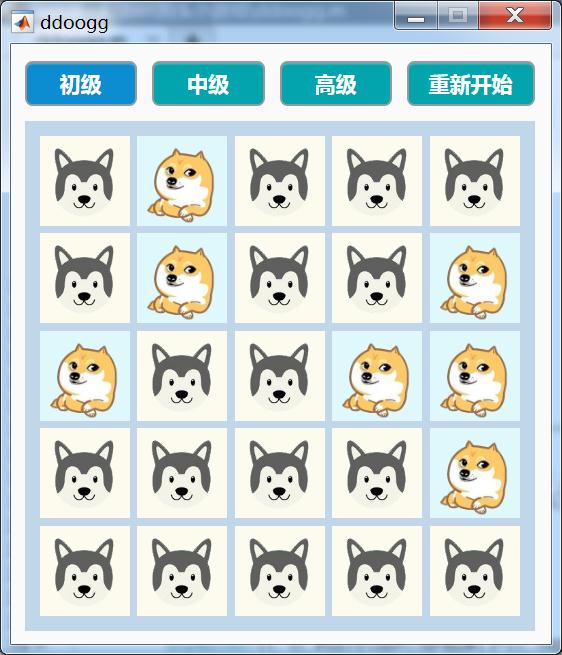
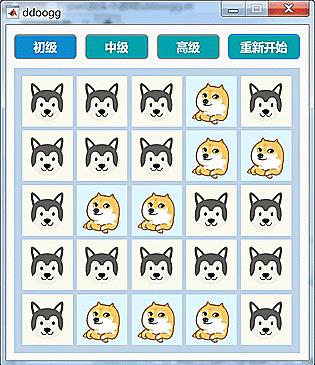
1 fig界面和背景板
这一段比较简单,主要是对界面和背景板的属性设置,我们采用编程的方式调用app designer控件:
ddooggFig=uifigure('units','pixels',...
'position',[320 120 360 400],...
'Numbertitle','off',...
'menubar','none',...
'resize','off',...
'name','ddoogg',...
'color',[0.98 0.98 0.98]);
bkgLabel=uilabel(ddooggFig);
bkgLabel.Position=[10 10 340 340];
bkgLabel.Text='';
bkgLabel.BackgroundColor=[193 214 232]./255;

2 狗狗牌子与胜利标志
2.1 狗狗牌子绘制
我们用1代表一种狗狗,2代表另一种狗狗,dogMat一开始全为1表示所有牌子上都是第一种狗狗,imgSource代表两种狗狗图片位置,bkgColor代表狗狗卡牌的背景颜色
dogMat=ones(5,5); %数据矩阵
imgSource={'images\\doga.png','images\\dogb.png'}; %狗狗图片链接
bkgColor=[[252 251 238]./255;[222 248 252]./255];%狗狗图背景颜色
图片自取:
doga.png

dogb.png

使用两层for循环算好位置构造控件:
%绘制5x5个uiimage控件
for i=1:5
for j=1:5
dogMatHdl(i,j)=uiimage(ddooggFig);
dogMatHdl(i,j).Position=[20+65*(j-1),280-65*(i-1),60,60];
dogMatHdl(i,j).ImageSource=imgSource{1};
dogMatHdl(i,j).BackgroundColor=bkgColor(1,:);
dogMatHdl(i,j).UserData=[i,j];
end
end
注意我们为每个图片设置一个UserData属性,这可以表示图片的位置,方便我们之后识别点击的是哪个图片。
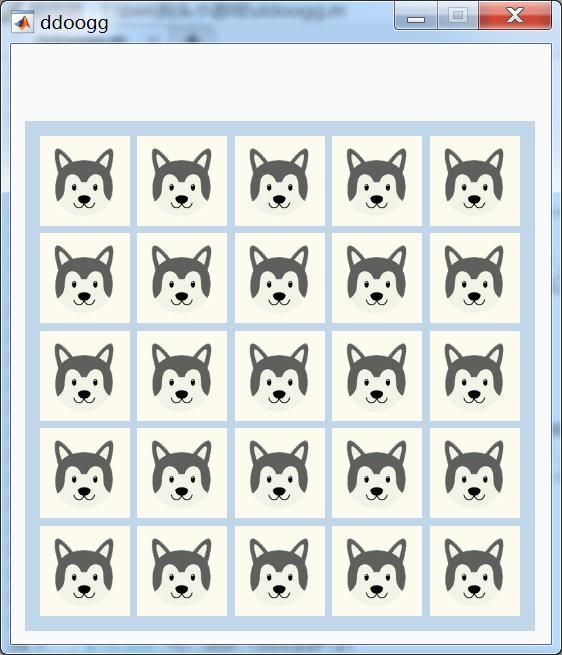
2.2 游戏胜利标签
绘制一个标签显示游戏胜利:
%获胜标签
win=false; %是否完成游戏
winLabel=uilabel(ddooggFig);
winLabel.Position=[15 150 330 60];
winLabel.Text='恭喜你解出谜题,请点击重新开始';
winLabel.BackgroundColor=[238 236 225]./255;
winLabel.FontSize=19;
winLabel.FontWeight='bold';
winLabel.HorizontalAlignment='center';
winLabel.FontColor=[113 106 63]./255;
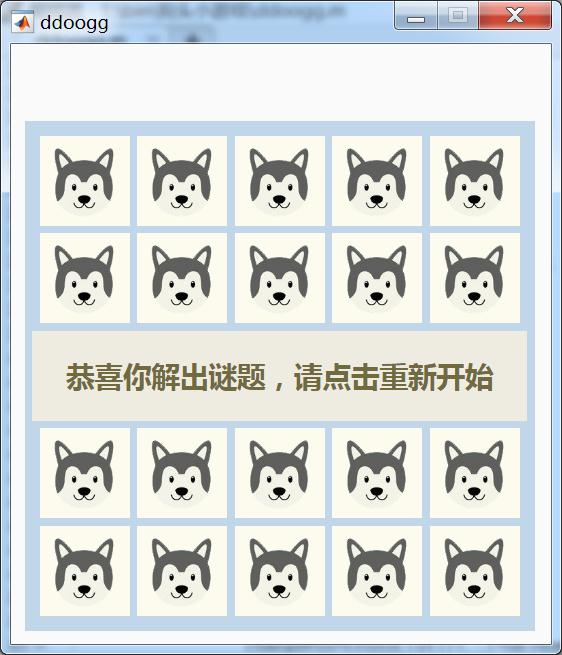
游戏一开始标签式是隐藏的赢了之后才会显示出来,因此我们先将标签隐藏:
winLabel.Visible='off';
2.3 鼠标点击牌子回调
%创建uiimage回调
set(dogMatHdl,'ImageClickedFcn',@clickDog)
function clickDog(~,event)
if ~win %游戏赢了不做任何操作
objNum=event.Source.UserData;
%点击事件的来源图片的UserData属性,与图片位置相关
crossList=[-1 0;0 1;1 0;0 -1;0 0];
%点击位置上下左右和自身
for ii=1:5
changePos=crossList(ii,:)+objNum;%要改变的牌子的位置
if all(changePos>=1&changePos<=5)%如果该位置在范围内,改变图片显示和数据矩阵
dogMat(changePos(1),changePos(2))=mod(dogMat(changePos(1),changePos(2)),2)+1;
dogMatHdl(changePos(1),changePos(2)).ImageSource=imgSource{dogMat(changePos(1),changePos(2))};
dogMatHdl(changePos(1),changePos(2)).BackgroundColor=bkgColor(dogMat(changePos(1),changePos(2)),:);
end
end
%如果所有卡牌都一样,游戏结束
if all(all(dogMat==1))||all(all(dogMat==2))
win=true;
winLabel.Visible='on';
end
end
end
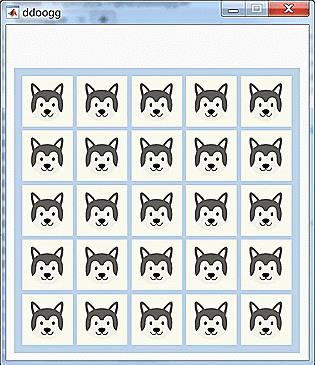
3 游戏难度按钮组
3.1 按钮绘制
绘制三个按钮,初始 [初级] 按钮为被选中状态,即难度等级为一级,我们将gameLevel设置为1,并将 [初级] 按钮颜色和其他按钮做区分,表示被选中状态:
gameLevel=1; %游戏难度级别
%初级难度按钮属性
levelBtn(1)=uibutton(ddooggFig);
levelBtn(1).Position=[10,360,75,30];
levelBtn(1).Text='初级';
levelBtn(1).FontWeight='bold';
levelBtn(1).FontSize=14;
levelBtn(1).BackgroundColor=[13 141 209]./255;
levelBtn(1).FontColor=[1 1 1];
levelBtn(1).UserData=1;
%中级难度按钮属性
levelBtn(2)=uibutton(ddooggFig);
levelBtn(2).Position=[95,360,75,30];
levelBtn(2).Text='中级';
levelBtn(2).FontWeight='bold';
levelBtn(2).FontSize=14;
levelBtn(2).BackgroundColor=[2 164 173]./255;
levelBtn(2).FontColor=[1 1 1];
levelBtn(2).UserData=2;
%高级难度按钮属性
levelBtn(3)=uibutton(ddooggFig);
levelBtn(3).Position=[180,360,75,30];
levelBtn(3).Text='高级';
levelBtn(3).FontWeight='bold';
levelBtn(3).FontSize=14;
levelBtn(3).BackgroundColor=[2 164 173]./255;
levelBtn(3).FontColor=[1 1 1];
levelBtn(3).UserData=3;
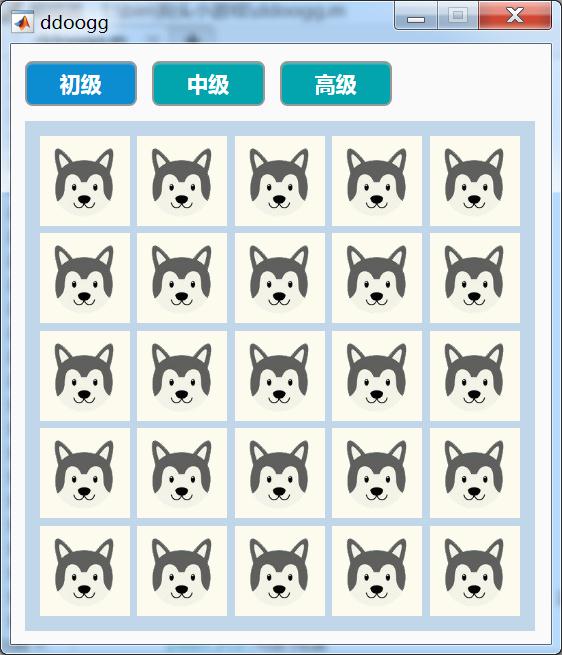
3.2 难度选择回调
改变gameLevel的数值,然后改变按钮颜色
%设置难度选择回调
set(levelBtn,'ButtonPushedFcn',@changeLevel)
function changeLevel(~,event)
levelBtn(gameLevel).BackgroundColor=[2 164 173]./255;
objNum=event.Source.UserData;
gameLevel=objNum;
levelBtn(gameLevel).BackgroundColor=[13 141 209]./255;
end
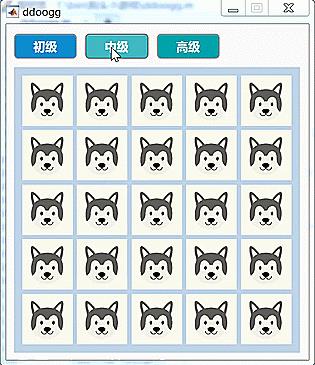
4 游戏刷新模块
4.1 刷新游戏按钮绘制
restartBtn=uibutton(ddooggFig);
restartBtn.Position=[265,360,85,30];
restartBtn.Text='重新开始';
restartBtn.FontWeight='bold';
restartBtn.FontSize=14;
restartBtn.BackgroundColor=[2 164 173]./255;
restartBtn.FontColor=[1 1 1];

4.2 模拟鼠标点击
我们游戏一开始和点击重新开始要生成未被完成的游戏局面,最简单的生成方式就是模拟鼠标点击随机一定数量的卡牌,点击次数越多难度越大,我们之前已经有鼠标点击的回调函数了:
function clickDog(~,event)
我们发现我们需要模拟的主要是第二个参数event,同时我们发现我们需要用到的只有event的Source属性下的UserData信息,也就是卡牌位置信息:
objNum=event.Source.UserData;
我们便可以构造一个含有UserData信息的结构体,例如:
simEvent.Source.UserData=[1,2];
再通过如下方式调用clickDog函数:
clickDog([],simEvent)
就能模拟点击第一行第二列的牌子,模拟点击其他牌子操作类似。
4.2 刷新游戏回调
在程序最后需要调用一次刷新游戏回调,以保证一点开始就产生谜题。
set(restartBtn,'ButtonPushedFcn',@restart)
function restart(~,~)
%相关参数设置:
%是否获胜改为否
%胜利标签隐藏
%数据矩阵全为1
win=false;
winLabel.Visible='off';
dogMat=ones(5,5);
%将狗狗牌子恢复至初始状态
for ii=1:5
for jj=1:5
dogMatHdl(ii,jj).ImageSource=imgSource{1};
dogMatHdl(ii,jj).BackgroundColor=bkgColor(1,:);
end
end
%依据游戏难度不同选择不同模拟点击次数
switch gameLevel
case 1,changeTimes=3;
case 2,changeTimes=5;
case 3,changeTimes=11;
end
%模拟点击
for ii=1:changeTimes
changePos=randi([1,5],[1,2]);
simEvent.Source.UserData=changePos;
clickDog([],simEvent)
end
end
restart()
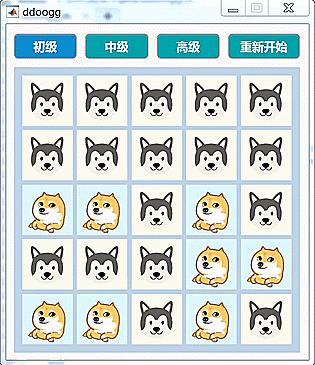
5 完整代码
function ddoogg
ddooggFig=uifigure('units','pixels',...
'position',[320 120 360 400],...
'Numbertitle','off',...
'menubar','none',...
'resize','off',...
'name','ddoogg',...
'color',[0.98 0.98 0.98]);
bkgLabel=uilabel(ddooggFig);
bkgLabel.Position=[10 10 340 340];
bkgLabel.Text='';
bkgLabel.BackgroundColor=[193 214 232]./255;
%绘制狗狗和获胜标签========================================================
dogMat=ones(5,5); %数据矩阵
imgSource={'images\\doga.png','images\\dogb.png'}; %狗狗图片链接
bkgColor=[[252 251 238]./255;[222 248 252]./255];%狗狗图背景颜色
%绘制5x5个uiimage控件
for i=1:5
for j=1:5
dogMatHdl(i,j)=uiimage(ddooggFig);
dogMatHdl(i,j).Position=[20+65*(j-1),280-65*(i-1),60,60];
dogMatHdl(i,j).ImageSource=imgSource{1};
dogMatHdl(i,j).BackgroundColor=bkgColor(1,:);
dogMatHdl(i,j).UserData=[i,j];
end
end
%获胜标签
win=false; %是否完成游戏
winLabel=uilabel(ddooggFig);
winLabel.Position=[15 150 330 60];
winLabel.Text='恭喜你解出谜题,请点击重新开始';
winLabel.BackgroundColor=[238 236 225]./255;
winLabel.FontSize=19;
winLabel.FontWeight='bold';
winLabel.HorizontalAlignment='center';
winLabel.FontColor=[113 106 63]./255;
winLabel.Visible='off';
%创建uiimage回调
set(dogMatHdl,'ImageClickedFcn',@clickDog)
function clickDog(~,event)
if ~win
objNum=event.Source.UserData;
crossList=[-1 0;0 1;1 0;0 -1;0 0];
for ii=1:5
changePos=crossList(ii,:)+objNum;
if all(changePos>=1&changePos<=5)
dogMat(changePos(1),changePos(2))=mod(dogMat(changePos(1),changePos(2)),2)+1;
dogMatHdl(changePos(1),changePos(2)).ImageSource=imgSource{dogMat(changePos(1),changePos(2))};
dogMatHdl(changePos(1),changePos(2)).BackgroundColor=bkgColor(dogMat(changePos(1),changePos(2)),:);
end
end
if all(all(dogMat==1))||all(all以上是关于手把手教你用MATLAB制作一款 [狗头翻牌子] 小游戏(点灯游戏)的主要内容,如果未能解决你的问题,请参考以下文章